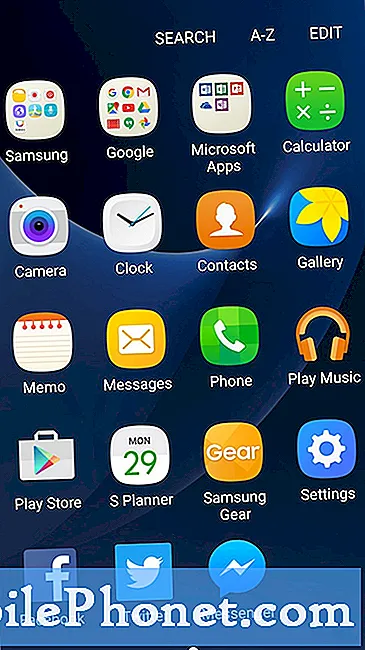Зміст
- Як видалити S Pen з Примітки 5
- Примітка 5 S Pen's Air View
- Як використовувати Note 5 S Pen, щоб щось написати
- Як налаштувати параметри Note 5 S Pen
- Що таке Примітка 5 Air Command і як ним користуватися
- Параметри повітряного командування
- Пам'ятка про дії
- Smart Select
- Запис на екран
- S Примітка
- Додати ярлики
- Налаштування
- Взаємодіяти з нами
Одне, що відрізняє новий # GalaxyNote5 від конкурентів, - це стилус, також відомий як S Pen. Насправді навіть здається, що Samsung робить більший акцент на чудових функціональних можливостях Galaxy Note 5 S Pen у порівнянні зі своїм попередником у цьому останньому комерційний. І ми справедливо вважаємо.
Як видалити S Pen з Примітки 5
Ваша Примітка 4 стосується того, щоб зробити ваше життя зручним, то чому ж робити інакше, коли справа стосується сховища S Pen. Samsung розробив S Pen, щоб він щільно поміщався всередині телефону. Щоб вийняти його, просто просуньте S Pen всередину і витягніть його за допомогою верхнього вирізу або частини.
Вставляючи S Pen, переконайтесь, що перо (або наконечник) спрямоване всередину, щоб не пошкодити його та телефон.
Примітка 5 S Pen's Air View
Однією з найкращих функцій, яку пропонує S Pen, є надання користувачеві точного способу попереднього перегляду вмісту на телефоні, навіть не торкаючись екрана. Ця функція стилуса називається Air View. Нижче наведено деякі речі, які ви можете зробити з Air View:
- перегляньте відеовміст і перейдіть до певних сцен, наводячи стилус над часовою шкалою
- попередній перегляд або збільшення зображень, наводячи курсор на фотоальбом
- попередній перегляд вмісту електронної пошти, наведення курсора на список електронної пошти
- Перегляньте опис або назву елемента над піктограмою
Майте на увазі, що функція Air View працює лише тоді, коли вказівник S Pen показує суцільний колір.
Як використовувати Note 5 S Pen, щоб щось написати
За допомогою S Pen можна зручно писати щось на зразок введення імені та номера у свій список контактів. Для цього вам просто потрібно підняти вікно рукописного вводу, щоб написати запис, замість того, щоб його ввести. Ось як це зробити:
- Наведіть S Pen прямо над полем форми і зачекайте, поки з’явиться піктограма Рукописного вводу.
- Торкніться піктограми Рукописного вводу, щоб з’явилося вікно, де ви можете написати запис.
- Почніть писати записи у доступному вікні. Ви помітите, що рукописні записи будуть перетворені в текст. Якщо ви хочете відредагувати написаний текст або запис, просто скористайтеся піктограмами Пробіл і Пробіл. Зміна положення курсору можна здійснити, перетягнувши вказівник під курсором у потрібне положення. Намалювати щось можна, просто натиснувши на режим малювання.
- Натисніть на Готово кнопку.
Як налаштувати параметри Note 5 S Pen
Якщо ви хочете змінити налаштування S Pen, ви можете зробити це, перейшовши на Додатки> Налаштування> S Pen.
- Повітряне командування дозволяє увімкнути або вимкнути функцію командування Air.
- Вид на повітря дозволяє увімкнути функцію Air view.
- Пряме введення пера дозволяє перейти з режиму введення з клавіатури на S Pen під час введення полів форми. Це також включає функцію прямого введення ручки.
- Вказівник дозволяє увімкнути покажчик. Майте на увазі, що вказівник з’являється на дисплеї лише тоді, коли перо або кінчик S Pen наближаються до екрану. Наведення курсору на інші елементи може дати вам попередній перегляд цього вмісту.
- Екран вимкнено нагадування дозволяє створювати нагадування про дії, видаляючи S Pen, навіть якщо екран вимкнено.
- Сповіщення S Pen надає вам можливість сказати телефону подати сигнал тривоги та показати спливаюче вікно, якщо S Pen далеко від пристрою. Це корисно для того, щоб не забути S Pen.
- Вимкніть розпізнавання пера дозволяє вимкнути функцію, яка визначає S Pen. Це заощаджує заряд акумулятора.
- Звук S Pen - це опція, яка дозволяє телефону звучати, коли ви використовуєте або пишете за допомогою S Pen.
- Вібрація S Pen - це опція, яка дозволяє телефону вібрувати, коли ви використовуєте або пишете за допомогою S Pen.
Що таке Примітка 5 Air Command і як ним користуватися
Одна з функцій S Pen дозволяє швидше витягувати програми, які ви часто використовуєте Повітряне командування. Це робиться шляхом наведення стилуса на екран. Навчимось користуватися Повітряне командування є необхідною умовою, якщо ви хочете ефективно використовувати S Pen.
Є три способи відкрити Повітряне командування меню:
- видаливши його з S Pen слот,
- утримуючи S Pen над екраном, чекаючи появи вказівника та натискаючи S Pen кнопку один раз,
- натисканням Повітряне командування
Параметри повітряного командування
Після активації Повітряне командування, вам буде надано 6 варіантів на вибір. Нижче наведені функції кожного з них.
Пам'ятка про дії
Пам'ятка про дії дозволяє відкрити Швидку нотатку та пов’язати її з діями. Нагадування про дії зберігаються безпосередньо у вашому додатку S Note. Якщо ви хочете, щоб рукописний текст перетворився на дії у вашому пристрої, ви можете зробити це за допомогою пам’ятки дій. Іншими словами, ви можете буквально сказати своїй Примітці 5 зробити щось для вас, наприклад, шукати ваш улюблений бутік, запустивши пам’ятку на карті.
Не забудьте натиснути ЗБЕРЕГТИ після створення нагадування, щоб зберегти та закрити його. Нагадування про дії залишається активним на екрані, доки ви ним користуєтесь.
Щоб створити зразок пам'ятки дій, просто виконайте такі дії:
- відчинено Повітряне командування.
- Торкніться Пам'ятка про дії.
- Напишіть пам’ятку про дії за допомогою S Pen.
- Торкніться БІЛЬШЕ для таких варіантів, як Спільний доступ, Посилання на дію, Згорнути, Закріпити на головному екрані, Змінити як файл S Note, Змінити колір тла та Відхилити.
- Натисніть ЗБЕРЕГТИ, коли закінчите.
Щоб сказати своєму Примітці 5 перетворити нагадування або текст на дії, ви повинні використовувати Посилання на Дію варіант.
- Торкніться Повітряне командування.
- Торкніться Пам'ятка про дії.
- Створіть нову пам’ятку.
- Торкніться БІЛЬШЕ.
- Торкніться Посилання на дію і виберіть бажану дію
- Намалюйте вміст, який ви хочете використовувати для бажаної дії. Виділений вміст виділено.
- Перейдіть до панелі меню, яка з’явиться, і торкніться опцій, представлених як Контакти, телефон, повідомлення, електронна пошта, Інтернет, карта, і Завдання.
Smart Select
Розумний вибір дозволяє захоплювати або малювати навколо області дисплея, щоб потім можна було зібрати його в додатку Записки. Ця функція дає вам простий спосіб виділити та захопити вміст на екрані, щоб ви могли зберегти або поділитися ним пізніше зі своїми контактами. Щоб використовувати розумний вибір, просто виконайте такі дії:
- Торкніться Повітряне командування.
- Торкніться Розумний вибір.
- Торкніться фігури у верхній частині екрана. Варіанти включають
- Пишіть (дозволяє додавати нотатки на екран за допомогою S Pen)
- Поділіться (дозволяє вибрати спосіб обміну під час обміну вмістом)
- Зберегти у записках
- Зберегти в галереї
Запис на екран
Запис на екран дозволяє робити знімки екрана на телефоні, щоб ви могли малювати або писати на них.
- Торкніться Повітряне командування.
- Торкніться Запис на екран.
- Після того, як буде зафіксовано поточний екран, з’явиться інструмент пера та стануть доступними такі опції:
- Ручка (дозволяє малювати на скріншоті)
- Гумка (дозволяє видаляти малюнки або записи на скріншоті)
- Скасувати (дозволяє змінити останню дію)
- Повторити (дозволяє повторити останню виконану дію)
- Закінчивши писати, просто торкніться одного з цих варіантів:
- Поділіться (надає кілька методів обміну)
- Зберегти у записках
- Зберегти в галереї
S Примітка
S Примітка дозволяє редагувати нагадування про дії або створити нове.
- Торкніться Повітряне командування.
- Торкніться S Примітка.
Додати ярлики
Додайте ярлики дає вам можливість додати до 3-х функцій до меню Air Command.
- Торкніться Повітряне командування.
- Торкніться Додайте ярлики.
- Знайдіть і торкніться програм або функцій, які ви хочете додати до меню Air Command.
- Торкніться Назад щоб зберегти вибраний елемент.
Налаштування
Налаштування дозволяє змінювати або налаштовувати Air Command, включаючи опцію модифікації зовнішнього вигляду.
Взаємодіяти з нами
Якщо ви один із користувачів, який зіткнувся з проблемою з вашим пристроєм, повідомте нас про це. Ми пропонуємо рішення для проблем, пов’язаних з Android, тому, якщо у вас проблема з пристроєм Android, просто заповніть коротку анкету в це посилання і ми спробуємо опублікувати наші відповіді в наступних публікаціях. Ми не можемо гарантувати швидку відповідь, тому, якщо ваша проблема залежить від часу, знайдіть інший спосіб її вирішення.
Описуючи свою проблему, будь ласка, будьте якомога детальніші, щоб ми могли легко визначити відповідне рішення. Якщо можете, будь ласка, включіть точні повідомлення про помилки, які ви отримуєте, щоб дати нам уявлення з чого почати. Якщо ви вже пробували деякі кроки з усунення несправностей, перш ніж писати нам електронною поштою, обов’язково згадайте їх, щоб ми могли пропустити їх у своїх відповідях.
Якщо ви вважаєте цю публікацію корисною, будь ласка, допоможіть нам, поширивши цю інформацію своїм друзям. TheDroidGuy також має присутність у соціальних мережах, тому вам може знадобитися взаємодіяти з нашою спільнотою на наших сторінках у Facebook та Google+.
Ми отримаємо комісію за продаж, якщо ви купуєте товари за нашими посиланнями. Вивчайте більше.